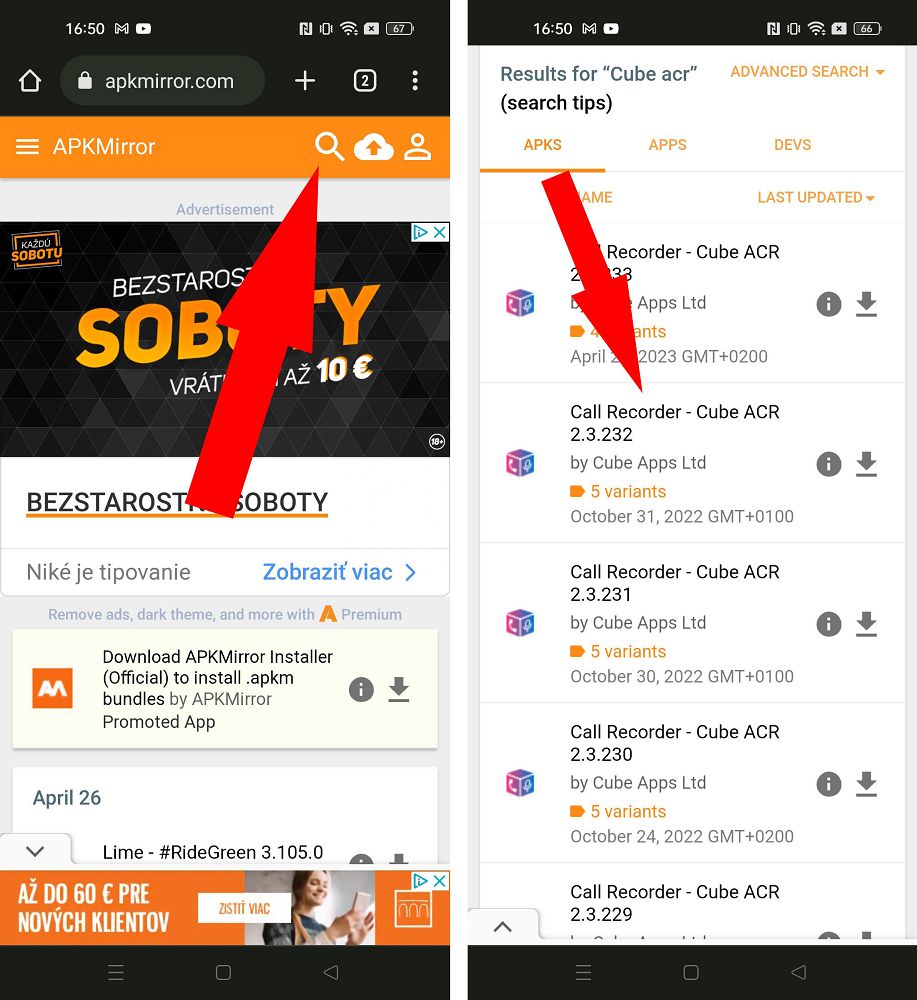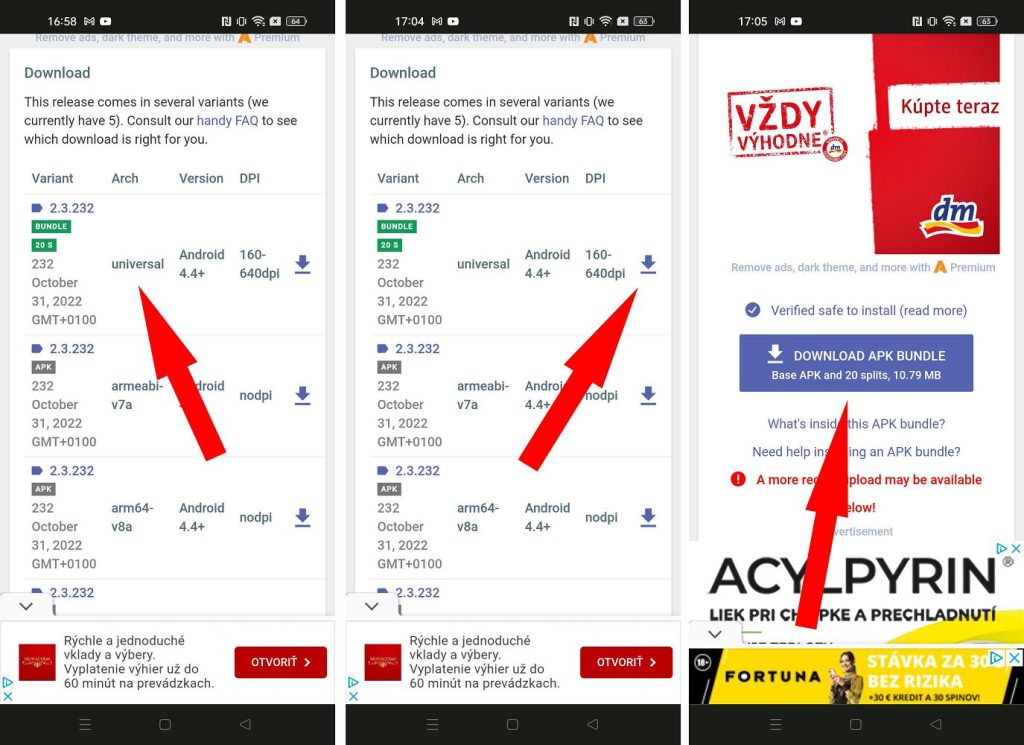Ako obnoviť pôvodnú verziu Android aplikácie pomocou APK Mirror
Nové neznamená vždy lepšie. Platí to aj pri aplikáciách.
Niekedy je žiaduce vrátiť sa na androidovom telefóne k pôvodnej verzii nejakej aplikácie, hlavne v prípade, keď tá novšia nefunguje korektne, alebo príde o určité funkcie. Presne to sa mi stalo s apkou Cube ACR, čo je program na nahrávanie telefonických hovorov.
Ako novinár túto možnosť využívam veľmi často (samozrejme, vždy po informovaní a súhlase druhej strany) a doteraz šlo o veľmi spoľahlivú možnosť nahrávania, ktorá mi fungovala už niekoľko rokov na viacerých telefónoch a verziách systému Android.
V prípade ten najnovšej verzie aplikácie Cube ACR ale sami vývojári upozorňujú, že nemusí fungovať ako doteraz, pretože ju boli nútení upraviť v súlade so zásadami obchodu Play pre vývojárov. V naivnej viere, že funkčnosť aplikácie to neovplyvní, som si túto novú verziu nainštaloval. Samozrejme, ako to v takýchto prípadoch býva, okamžite prestala nahrávať hovory a nepomohli ani rôzne zmeny nastavení.
Čo teda robiť? Priamo v obchode Play sa nedá vrátiť k pôvodnej verzii, takže tadiaľ cesta nevedie. V druhom telefóne som mal stále nainštalovanú pôvodnú verziu, takže som z nej extrahoval APK súbor a skúsil ho nainštalovať do prvého telefónu. To sa síce podarilo, ale nefungovala korektne a pred hovorom stále padala, keďže jej asi chýbali nejaké dáta.
Asi by mi zostali iba oči pre plač, ale, našťastie, existuje riešenie v podobe stránky ApkMirror.com. To je repozitár, teda úložisko či akási knižnica najrôznejších aplikácií. Neraz aj takých, ktoré priamo v oficiálnom obchode Play nenájdete, prípadne tam nie sú dostupné pre váš telefón. Podobný prípad som riešil nedávno, keď som do Samsung smartfónu chcel dostať aplikáciu Fotoaparát Google, ktorý je určený pre telefóny Pixel.
Čo je ale dôležité pre tento konkrétny prípad, na APK Mirror sa dajú nájsť aj staršie verzie aplikácií a to ma napokon zachránilo a aplikácia odtiaľ opäť bezproblémovo funguje. Nasledovný postup ukazuje, ako pomocou tohto repozitára obnoviť aplikáciu Cube ACR, ale v zásade ide o princíp, ktorý sa dá využiť aj pri iných programoch.
Postup je nasledovný:
1. Choďte do Nastavení vášho telefónu a verziu aplikácie, ktorú máte nainštalovanú z Google Play, vymažte. Je to nevyhnutné, pretože je novšia ako tá, ktorú idete ručne inštalovať z APK Mirror a telefón by vám nedovolil takýto downgrade.
2. Choďte v prehliadači smartfónu na stránku ApkMirror.com a vo vyhľadávacom okienku zadajte názov aplikácie.
3. Repozitár vám následne zobrazí všetky verzie aplikácie, v tomto prípade Cube ACR. Keďže ide o pravidelne aktualizované úložisko, tá najnovšia zvyčajne zodpovedá tej v oficiálnom obchode Google Play. To bol aj tento prípad, šlo o verziu 2.3.233. Ideálne je siahnuť po najnovšej predchádzajúcej verzii, v mojom prípade 2.3.232.
4. Aby to nebolo také jednoduché, jedna aplikácia má zvyčajne viac verzií, napríklad pre rôzne architektúry. Niekedy sú to len samotné APK súbory, inokedy balík APKM aj s dotatočnými dátami. Mne sa osvedčilo sťahovať práve APKM a pre univerzálnu architektúru.
Na tomto mieste treba zároveň dodať, že stránka APK Mirror je doslova prepchatá reklamami, ktoré používateľovi ponúkajú kadejaké možnosti Otvoriť či Download, sú to však odkazy na reklamné stránky. Preto si treba dávať pozor na čo klikáme. V mojom prípade dokonca reklama zakrývala jednu z piatich verzií aplikácie Cube ACR a pomohlo iba prepnutie mobilného prehliadača do desktopového režimu a nazad do mobilného zobrazenia. Alternatívou je, samozrejme, používať blokátor reklám.
5. Vybranú verziu aplikácie stiahneme kliknutím na modrú šípku smerujúcu dole. Dostaneme sa na ďalšiu stránku plnú reklám, kde je už ale aj odkaz na priame stiahnutie. Treba však k nehu trochu zrolovať stránkou smerom dole.
6. Ak ide o základný APK súbor, rovno ho dáme otvoriť a inštalovať (telefón nás možno upozorní, že nemôže inštalovať aplikácie z neznámych zdrojov, ale to povolíme jediným kliknutím v Nastaveniach). Ak sme však stiahli APKM súbor, na jeho inštaláciu potrebujeme samostatnú aplikáciu APK Mirror Installer. Nájdete ju v obchode Play a postup so screenshotmi, ako ju používať, je v našom nedávnom článku o inštalovaní Google Fotoaparátu (bod 5a).
7. Keď aplikáciu nainštalujete pomocou APK Mirror Instaler, stačí ju už len otvoriť a používať. V mojom prípade šlo všetko ako po masle a fungovala hneď prvá verzia pre univerzálnu architektúru.
Zdroj: vlastné
Prečítajte si tiež:
Podobné články

Aké vysnívané darčeky by sme si najradšej našli pod stromčekom my?

Filmové a seriálové tipy v roku 2025

Ako to naozaj vyzerá v novom rýchliku Bratislava-Praha

OPPO Reno15: Tieto smartfóny očakávame, prídu aj do Európy

TOP 10 najobľúbenejších filmov na internete – 51. týždeň

Smartfóny v roku 2026: viac odolné a vylepšenie fotografie cez AI